如何修改电脑默认程序
1、首先打开电脑,点击左下角的开始选项(以Windows 7系统为例)

2、点击开始按钮后,弹出开始菜单栏,在右面选择默认程序
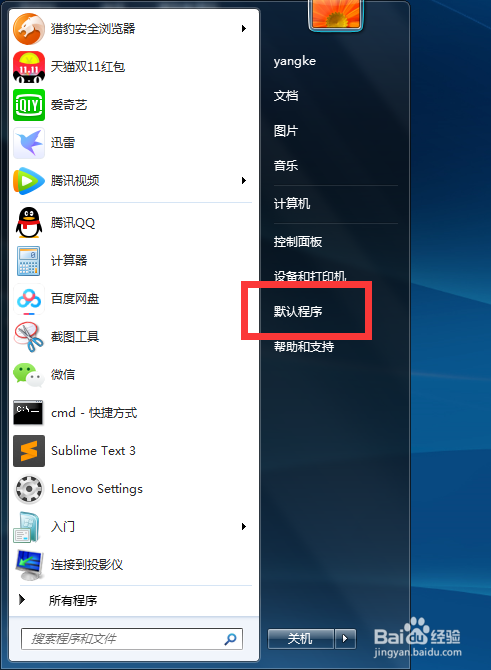
3、点击默认程序,进入默认程序设置界面
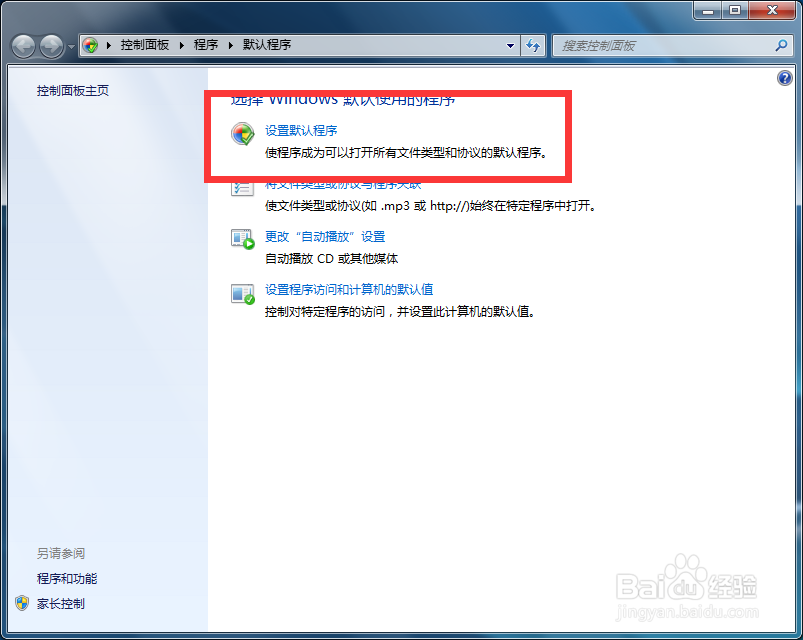
4、首先点击设置默认,进入默认程序设置界面(功能是使程序成为可以打开所有文件类型和协议的默认程序)

5、若要将某个程序设置为它可以打开的所有文件类型和协议的默认程序,单机该程序,然后单击设为默认值
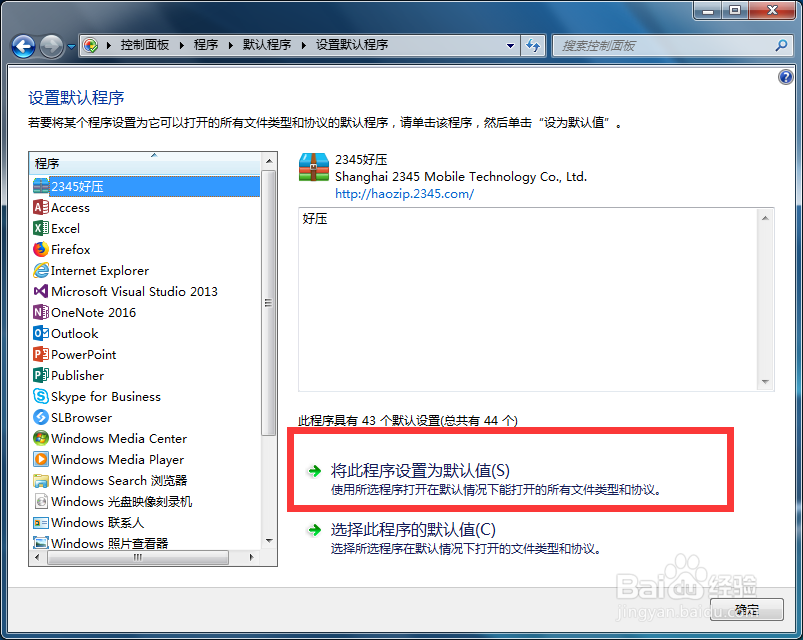
6、设置完成后,点击确认即可完成
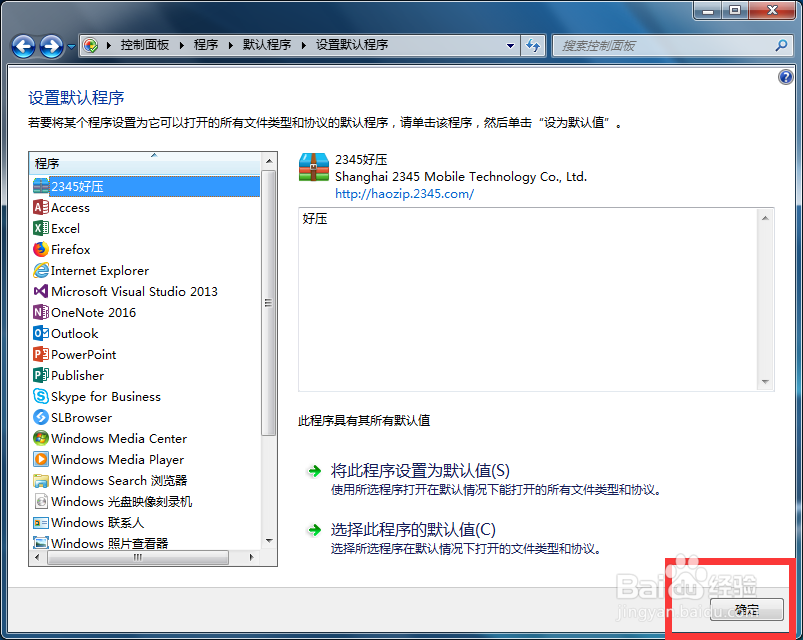
7、点击将文件类型或协议与程序关联选项(功能是是文件类型或协议始终在特定程序中打开)
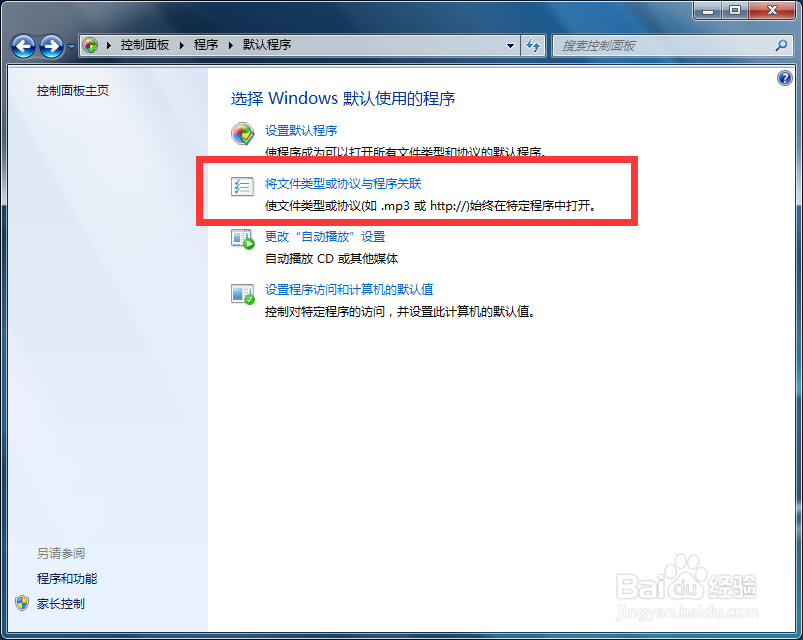
8、若果要更换打开此类型的默认程序,点击更改程序按钮
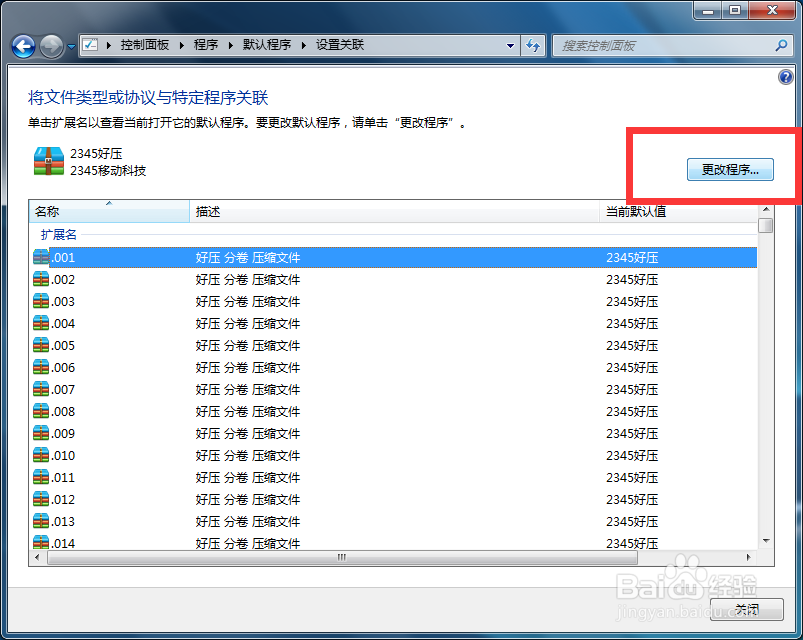
9、选择想要设置的默认程序,点击确认即可设置成功
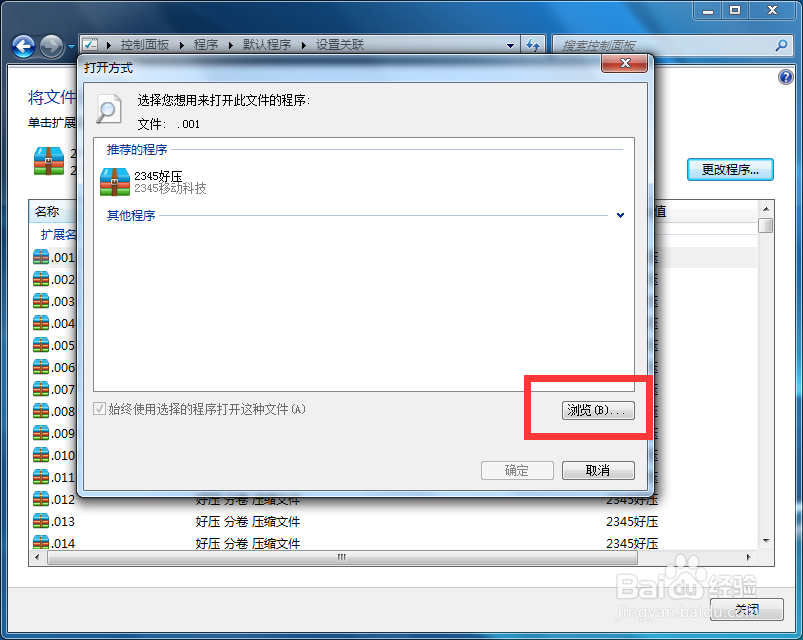
10、点击更改自动播放设置选项(自动播放CD或其他媒体)
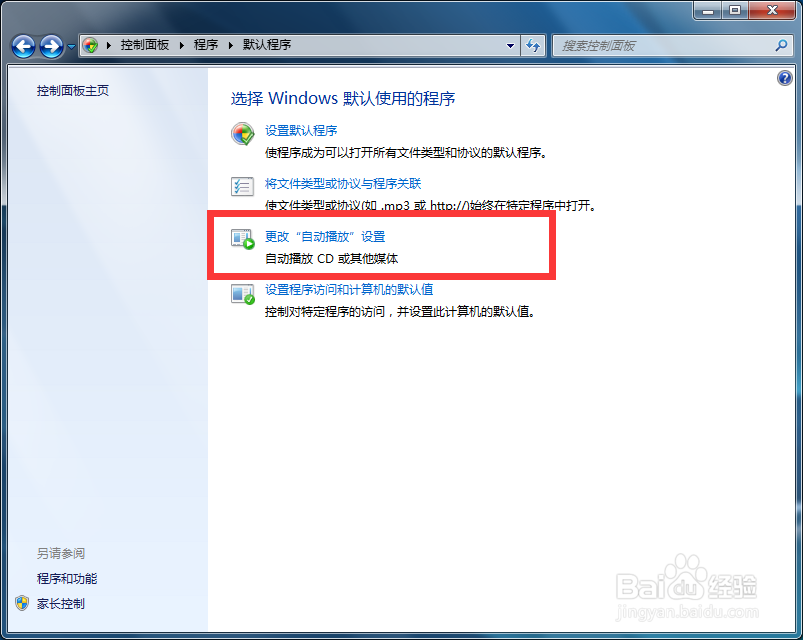
11、在这里可以设置音频、视频、图片等一系列媒体应用
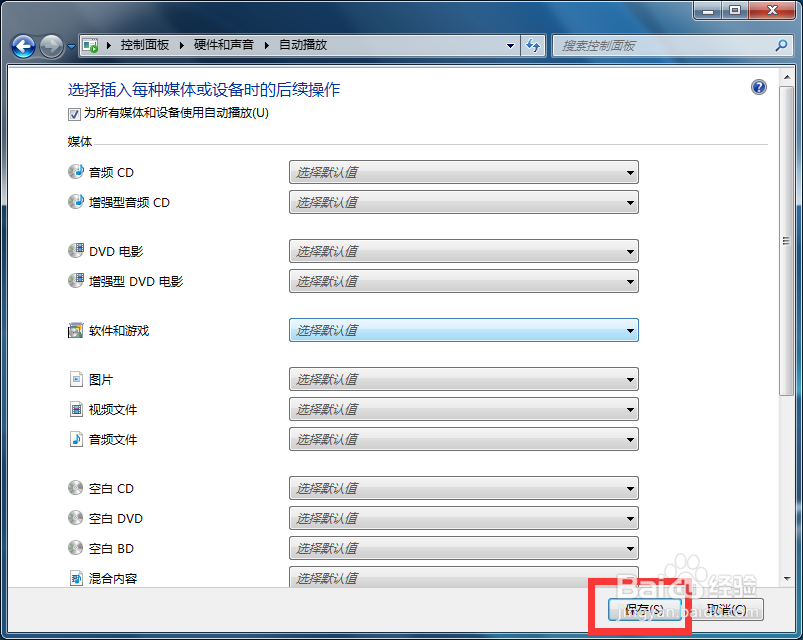
12、最后是设置程序访问和计算机的默认值选项(功能是控制对特定程序的访问,并设置此计算机的默认值)
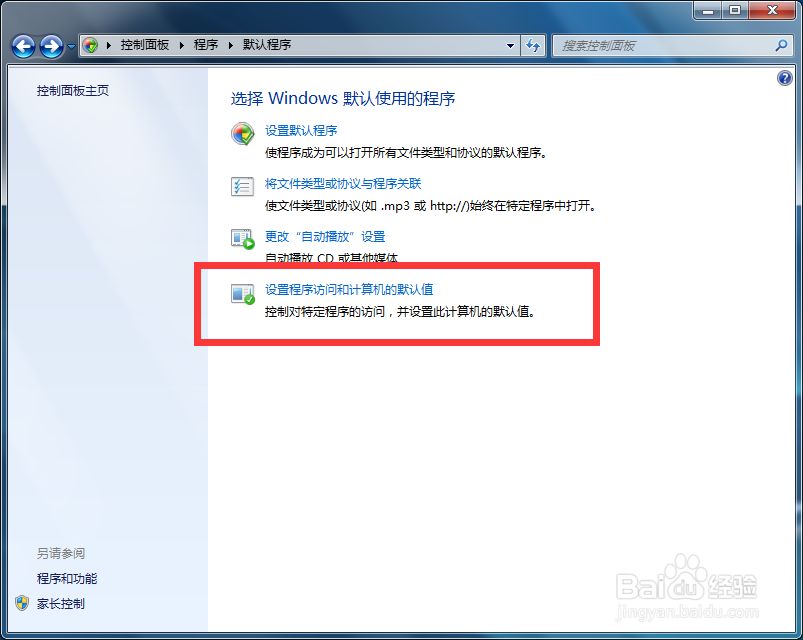
13、点击右面一列的小箭头,可以展开设置默认程序,设置完成后直接点击确认即可设置成功。
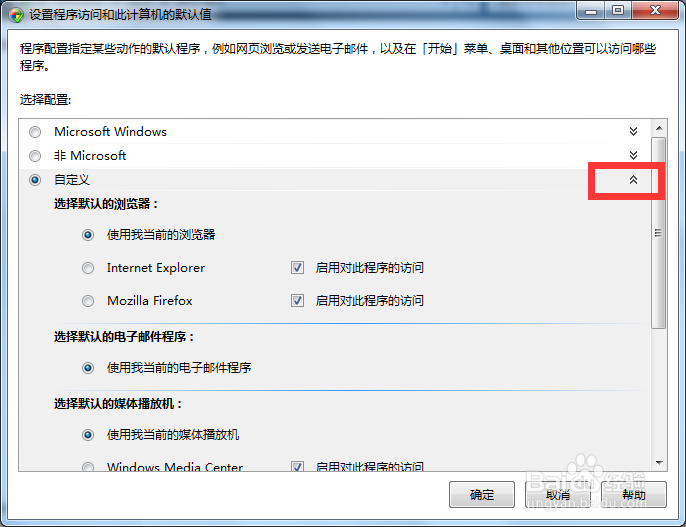
声明:本网站引用、摘录或转载内容仅供网站访问者交流或参考,不代表本站立场,如存在版权或非法内容,请联系站长删除,联系邮箱:site.kefu@qq.com。
阅读量:35
阅读量:54
阅读量:37
阅读量:133
阅读量:140